SectionPlaneTools是RBC系列的一款剖面填充插件,sketchup自带的功能在添加剖面后不能填充图案,这款插件正好弥补了这一缺点,适用于在建细模的时候表示建筑的层高和材质等信息。是目前最好用的剖面填充插件。
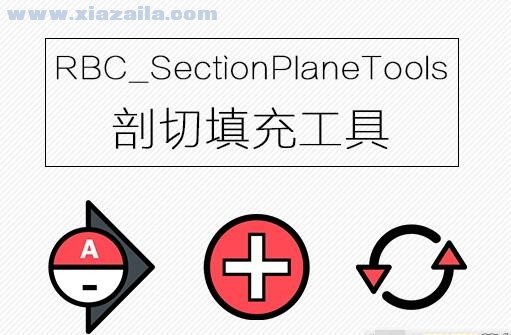
使用说明:
1.RBC剖切填充工具的使用
RBC剖切填充工具的使用十分简单,点击中间的 “+” 图标。此时右键可以调节剖切的方向或者剖切锁定的方向,然后点击到相应剖切的位置,即可生成剖切面,同时会生成一个新的场景,场景名称可以自命名,默认为“剖面填充1#”。
2.填充图案(材质)是组件的属性
填充什么图案是组件的属性,要先给所选的组件或群组选择一个图案(在对话框可以选)。不管是谁画的、用什么画的剖切,直接选它,然后点击刷新。接下来想修改图案怎么办?和前面一样的操作,再次指定图案,然后刷新填充。
通过给组件或群组 指定图案(其实就是材质),组件会记住这个材质的名字。
那么只要存在这个材质,剖切到他的时候,他就会找到这个材质然后填充到剖切上。
3.一个RBC的剖面填充对应唯一一个剖切刀,唯一一个页面和唯一一个图层
不会出现几个剖切刀和填充在一个页面里。这样做的好处是有利于直接出图。
4.填充群组内的面法线方向指向剖切的相反方向。
常见问题:
1.这个插件是免费的吗?
答:永久免费。
2.只能填充群组或组件?
答:是的。实际上这样已经满足要求了。用群组和组件来组织模型是很好的习惯。
3.怎么让群组或组件的填充有图案?
答:首先填充剖切的图案(材质)是组件或群组的属性,请先保证是组件或群组。然后通过插件的剖切对话框指定图案(其实就是材质)。这样组件或群组就有这个属性了。然后刷新填充。如果想修改填充图案,请重复前面的指定材质和刷新填充。
4.移动或者旋转了剖切刀怎么办?
答:刷新填充。
5.修改了模型怎么办?
答:刷新填充。
6.想更改图案怎么办?
答:对话框里重新给所选组件或群组指定图案,然后直接刷新填充。
7.只能使用插件自带的剖切工具才能填充吗?
答:不管是谁画的、用什么画的,什么Sketchup版本生成的剖切都可以。
8.图案库可以自定义吗?
答:可以自定义材质库,指定自己的材质文件夹即可。可以使用png、jpg、bmp、tif和Sketchup自有的skm格式。
9.使用RBC剖切工具填充的是什么?
答:填充的图案实际上就是材质。如果不小心填充材质被删除了,模型内不包含材质库里面的材质时,不必担心填充不到,因为会检索材质库,然后自动加载。
10.想编辑这个图案(材质)应该怎么做?
答:要更改组件对应的材质请先通过插件的剖切对话框更改图案(材质)。Sketchup怎么调整UV,调整材质纹理大小,它就怎么调整。Sketchup材质窗口自行调整。
11.可以禁用剖切刀的填充吗?
答:可以。选择剖切刀,然后右键寻找禁用填充。剖切刀、组件和群组都可以禁用填充。
12.Sketchup2018自带的填充会挡住填充的显示,我要先关闭自带填充吗?
答:这个不用担心,使用填充的过程中会自动取消Sketchup2018自带的填充。
13.有什么好的建议?
答:建模尽量使用群组或组件。如果可以,尽量把组件或群组做成实体。本插件针对实体有特殊优化。只是尽量。群组组件组件尽量不要交错放置。
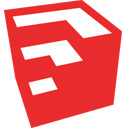

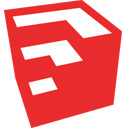


软件评论 您的评论需要经过审核才能显示
网友评论